現在使用中のパソコンがWindows11にアップグレードできるかを確認する方法
回答
はじめに
このFAQについて
米Microsoftは10月5日(日本時間)、新OS「Windows 11」を一般公開しました。
最小システム要件を満たしたデバイスに対して、無償のアップデートが順次提供されます。
Windows10➡Windows11 の無償アップグレードが予定されていますが、パソコンがWindows11に対応しているかは事前に確認しておく必要があります。
ここでは、パソコンがWindows11へのアップグレードが可能であるかどうかを予め確認する方法をご紹介いたします。
Windows 11 システム最小要件
Windows11を動かす為の最低限のパソコンの性能は以下の通りです。
- CPU: 1 ギガヘルツ (GHz) 以上で 2 コア以上の64 ビット互換プロセッサまたは System on a Chip (SoC)
- メモリ: 4GB
- ストレージ: 64 GB 以上の記憶装置
- システムファームウェア: UEFI、セキュア ブート対応
- TPM: トラステッド プラットフォーム モジュール (TPM) バージョン 2.0
- ※お使いの PC がこの要件を満たすようにする方法については、こちら をご覧ください。
- グラフィックスカード: DirectX 12 以上 (WDDM 2.0 ドライバー) に対応
- ディスプレイ: 対角サイズ 9 インチ以上で 8 ビット カラーの高解像度 (720p) ディスプレイ
- インターネット接続と Microsoft アカウント: インターネット接続とMicrosoft アカウントが必須
- Windows 11 のシステム要件、機能、デバイスの要件について
Windows 11 に対応可能なプロセッサー(CPU)
Windows 11 をサポートしているプロセッサー(CPU)は、
・Intel CPU の場合 「Core i 第8世代(8000番台)以降がサポート対象」「Core i シリーズ第1世代~第7世代はサポート対象外」
・AMD CPU の場合 「Ryzen 2000番台以降」がサポート対象
となっております。
CPUの型番ごとのサポート状況は以下の公式サイトからご確認ください。
ご利用中のPCがWindows 11に対応できるか確認する手順
Windows 11 に対応しているかどうかを確認できるツール ダウンロード方法
Windows11の公式ページを下にスクロールしていくと、以下のような表示があります。
ここから、Windows11への互換性をチェックするツールをダウンロードする事が出来ます。
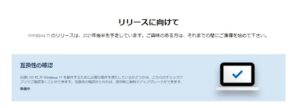
新しい Windows 11 OS へのアップグレード | Microsoft
PC の正常性の概要ツールのインストール手順
※チェックツールの更新により、以下の操作方法は変わる可能性があります。
2.同意にチェックを入れて「インストール」ボタンを押します。
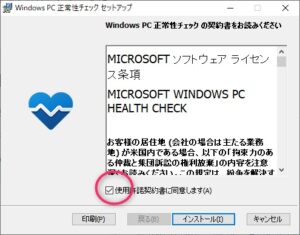
3.インストールが完了するまで待ちます。
4.「Windows PC 正常性チェックを開く」にチェックをいれて「完了」ボタンを押します。完了ボタンを押したらすぐに「PC の正常性の概要ツール」が起動します。
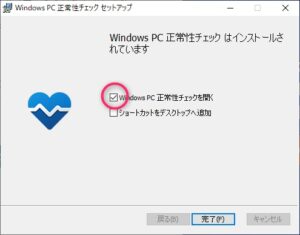
利用中の PC が Windows 11 に対応しているか確認する手順
1.PC の正常性の概要ツールが起動したら「今すぐチェック」ボタンを押します。
2.利用中の PC が Windows 11 に非対応の場合は「この PC では Windows 11 を実行できません」が表示されます。Windows 11 に対応している場合は「この PC で Windows 11 を実行できます」と表示されます。
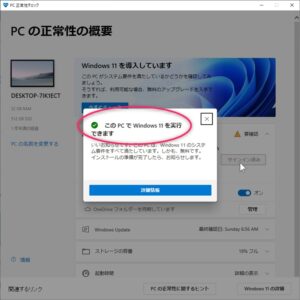
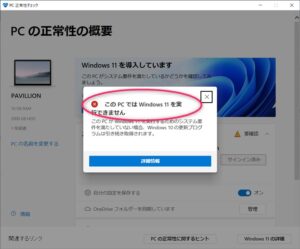
サポート対象の CPU なのに Windows 11 非対応となる場合
①利用中の PC が「TPM 2.0」に対応していない
利用中の PC の CPU が、Core i7-8700 などサポート対象にもかかわらず、PC の正常性の概要ツールで、Windows 11 に非対応と出てしまう場合があります。
その場合、利用中の PC は「TPM 2.0(トラステッドプラットフォームモジュール)」が非搭載の可能性が高いです。
TPM 2.0 が搭載されていない 、または TPM 1.2 の PC は、たとえサポート対象の CPU が搭載されていたとしても Windows 11 へアップグレードすることはできません。
②利用中の PC の「TPM バージョン」を調べる手順
1.タスクバーの検索バーに「デバイスマネージャー」と入力します。検索結果に「デバイスマネージャー」が表示されるので、それをクリックして起動させます。
2.システムデバイスの下に「セキュリティデバイス」項目があります。それをクリックすると、トラステッドプラットフォームモジュールがあります。「2.0」なら Windows 11 に対応していて、「1.2」なら Windows 11 非対応です。
3.また、そもそも TPM 自体が非搭載の PC では、セキュリティデバイスの項目がありません。これもまた Windows 11 非対応の PC となります。
Windows11へのアップグレードが出来ないと表示される場合
ハードウェア等の要件を満たしていても、「このPCではWindows11を実行できません」を表示される場合は、
更に詳しくパソコンのチェックをする必要があります。
お客様ご自身で行われるWindowsOSの無償アップグレードは、前回のWindows10へのアップグレード同様に様々なトラブルの可能性を抱えていると思われます。
ご自身でのアップグレードに不安が残る場合や、Windows11への互換性チェックが上手くいかない場合は、
お近くのアプライド店舗か、コールセンターまでお気軽にお問い合わせ下さい。
それでも解決しない場合
|
FAQを見て解決しなかった場合は、下記へお問い合わせください。 ※お問合せの際、【 FAQ番号:1487 を見た 】とお伝えいただければ、よりスムーズにご案内できます。 |
お問い合わせ方法
|
0570-783-792 【営業時間 10:30~19:30(最終受付19:00)】元旦を除く ①音声ガイダンスが流れますので、お申込番号「101」を押してください。 ②オペレーターにつながりましたら、「13桁のID(会員番号)」をお伝えください。 ③オペレーターへ「ご契約様名」をお伝えください。
■営業時間外の場合は、ご希望の日時(10:30~19:00)に合わせまして、お電話にて折り返しご連絡させて頂きます。 折り返しお電話のご予約をご希望の方は、こちらからお申込みください。
|


